
VS code中的python
首先在插件市场中安装python,这会自动安装Python、Pylance、Python Debugger三个插件。其中Pylance是language server,提供代码补全、语法高亮、错误检查、代码导航等功能
格式化与代码检查(formatting and linting)
安装Ruff VS code插件。这时,随便写一点有问题的代码,可以看到Pylance和Ruff的错误检查都生效了,Ruff的提示更加具体。可直接快速修复
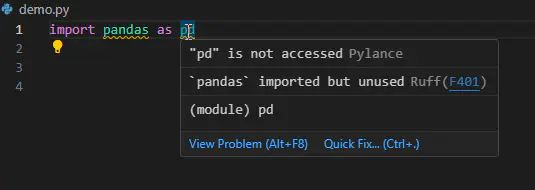
光标移动到函数调用处,会自动提示参数,此时按F12可直接跳转到函数定义处
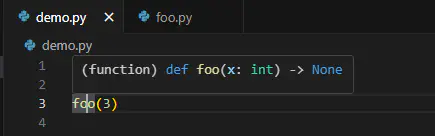
在设置中开启Format on Save,则在每次保存文件时,都会触发Ruff的自动格式化。例如将单引号转为双引号,自动换行等
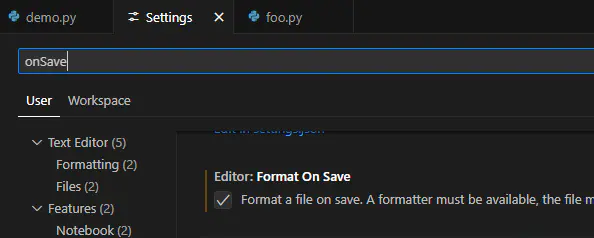
类型注解(type hints)
安装mypy VS code插件,也需要本地环境中安装了mypy python包。如果你使用虚拟环境而非全局环境的mypy,还需要在VS code设置中开启 mypy.runUsingActiveInterpreter

然后mypy在每次保存文件时,就会自动检查类型错误
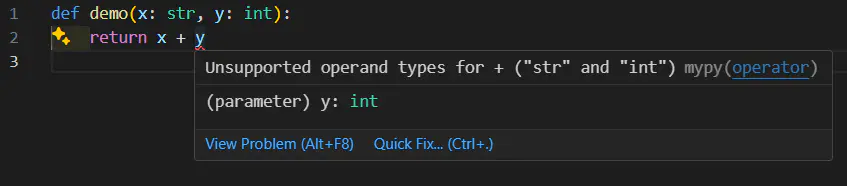
运行
点击右上角运行,就会开启一个terminal,调用选定的python解释器执行
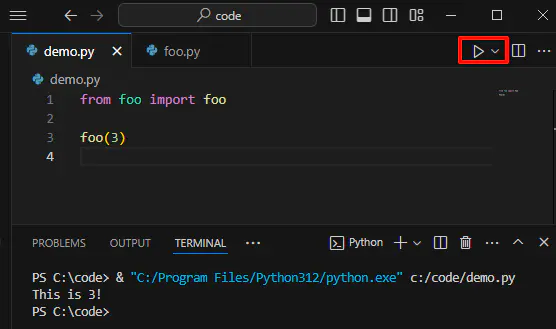
当然,右下角也可切换解释器,会自动列出所有conda环境下的解释器
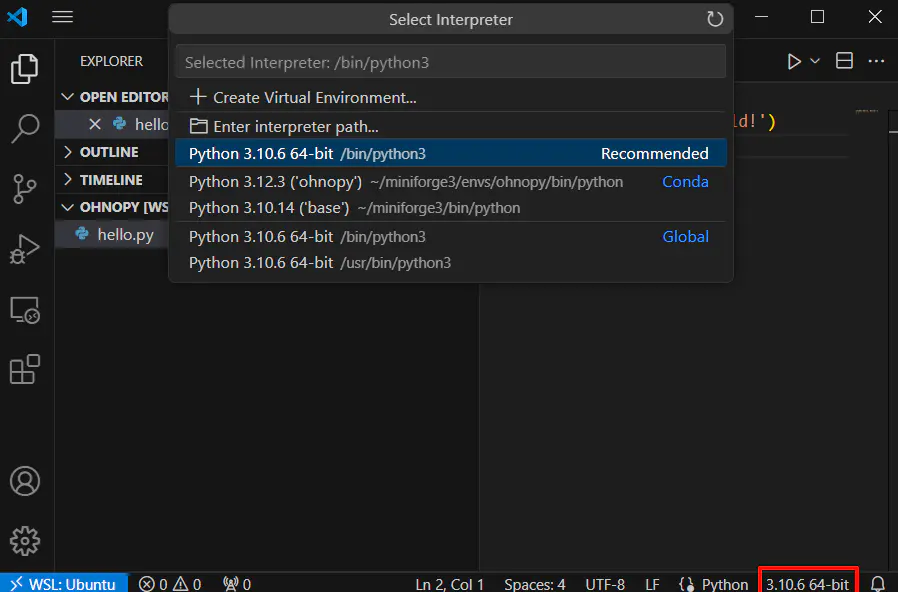
如果运行中输出图像,会打开一个单独的窗口
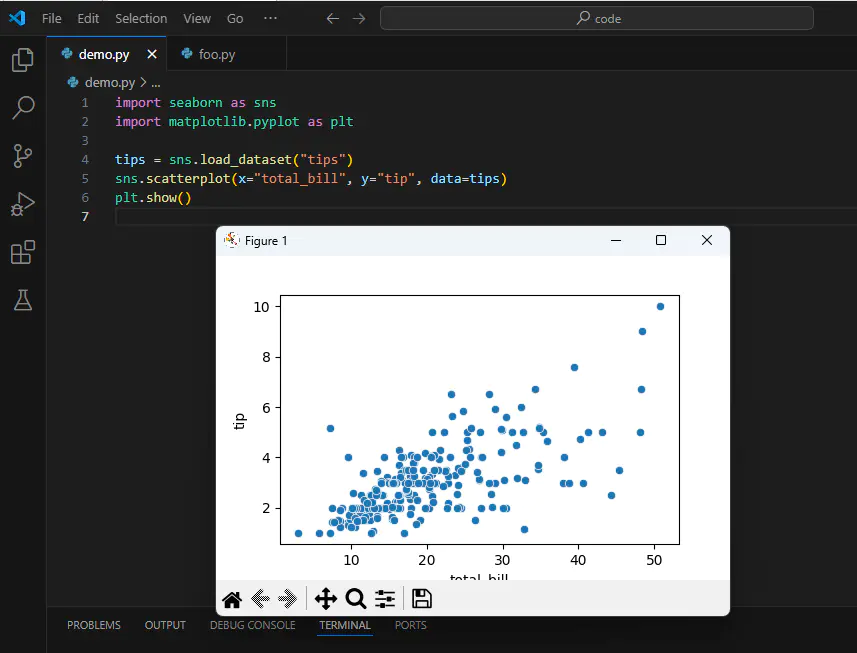
你也可以安装jupyter插件,在交互式环境中查看绘制的图表。插件支持切换本地kernel,也支持连接远程jupyter服务。但我个人不喜欢在VS code中使用jupyter
VS code也允许你标记断点debug,会列出断点处所有的变量
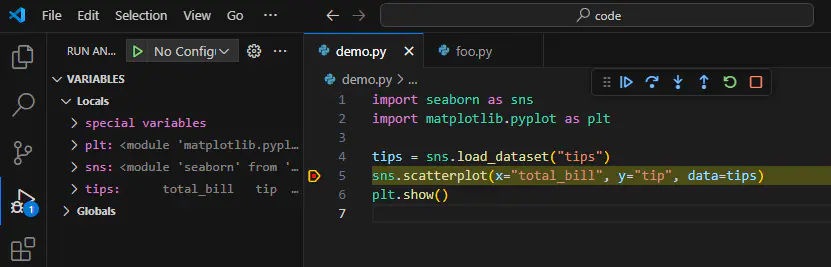
更多实例如Pytorch、FastAPI、Django在VS code中的整合,可参考官方教程
本文是原创文章,采用 CC BY-NC-ND 4.0 协议,完整转载请注明来自 william的小帆船
评论
匿名评论
隐私政策
你无需删除空行,直接评论以获取最佳展示效果
